VirBELA内のコミュニケーション方法
Find Users
歯車のアイコンを選択して「Find Users(ユーザーを探す)」をクリックすると、現在VirBELA内にいる人を表示し、その位置を見つけることができます。

Communicating
画面の左下にマイクのアイコンがあります。VirBELAキャンパスに入ると、マイクが無効になっていることに注意してください。 マイクを有効にするには、マイクのアイコンをクリックしてください。マイクのアイコンが緑色に変わりマイクがオンになっていることを確認してください。これにより、VirBELAの他のユーザーと会話ができるようになります。
<マイクが無効の状態>

<マイクがONになった状態>

数字の「1」を長押しして有効にし、離すと無効にするような使い方も出来ます。
Text box
マイクの右側にテキストボックスがあります。フィールドを選択してメッセージを入力することが出来ます。スマイルフェイスの絵文字をクリックすると、テキストメッセージに絵文字を含めることができます。スマイルフェイスの絵文字の右側には、アップロードボタンがあります。このボタンをクリックすると、パソコンからファイルをアップロード出来ます。
<テキストボックス>
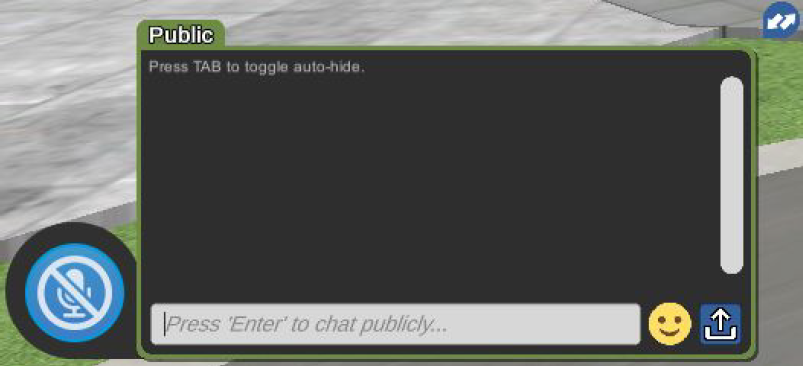
<絵文字>
